MacにDockerをインストールしPythonが使えるまでのまとめ【初心者向け】
PHPを始めると宣言して早3ヶ月、何も進めないままPythonに手を出そうとする今日この頃。
PythonをMacにどうインストールすればよいか調べた結果、Dockerを導入しろ、ということに相成りました。
PHPでもDockerは必要になるし、まあいいでしょう。
では、Dockerのインストール方法を調べましたら、案の定ハードルが高い、初心者としては。
なので、ググって見つけた方法に則って、Dockerの仕組みやなんかはとりあえず置いといて、進めていくことにします。
1. Docker Hubに登録
Docker Hubて何? Docker imageを管理する場所?
…とりあえず進んでDocker IDを登録します。
以下英語を読んでいくことになるので、必要に応じて翻訳ツールを用意しつつ進めてゆきます。
2. Docker Desktopをインストール
Docker HubからDocker Desktopをダウンロード。
dmgファイルがダウンロードされるので、それを展開して自Macのアプリケーションフォルダに格納。
Docker結構重いです。1.32GB。皆さんのPCの容量を確認してください。
そして、次からは2つの方法に分かれます。
3–1. Dockerfileを書いてDocker Imageを作成しAnacondaをインストール
通常は、自分でDockerfileを書いて新たなDocker Imageを作成することになります。
ubuntuで必要なパッケージやAnacondaのインストール、PATHを通す、JupyterLabへのアクセスなどを行います。
ただし、Udemyにてご教示頂いたりしている関係で、詳細は語れません。
Udemyは、無料体験はありませんが、で第一線級の方々が教えて下さいます。価格も格安で、1,000円代から始められます。→世界最大級のオンライン学習サイトUdemy
以下のリンクを参照してDockerfileを書いてみるのも良いでしょう。
- UbuntuとAnacondaを自動インストールしてPython環境を構築するDockerfile - EurekaMoments
- 【画像で説明】DockerでAnaconda環境をつくり、コンテナの中でVSCodeを使う - Qiita
3–2. 既存の、AnacondaのインストールされたDocker Imageを使用
3–2–1. Anacondaの公式Docker Imageを使用
最終的には、Anaconda公式のDocker Imageを削除しましたが、削除方法については、
にまとましたので、よろしかったらご一読ください。
3–2–2. 詳しい方が用意してくれたDocker Imageを使用
Udemyは、無料体験はありませんが、で第一線級の方々が教えて下さいます。価格も格安で、1,000円代から始められます。→世界最大級のオンライン学習サイトUdemy
4. Docker imageからコンテナを作成
Terminalにdocker run〜のコマンドを入力し、コンテナを作成します。
こちらも、上記3–2–2.でご教示いただいた方法で進めていき、最終的にはJupyterLabがブラウザ上で立ち上がり、Pythonを打ち込むことが出来ました。
そして、Hostとコンテナをポートでつないで、JupyterLabはコンテナ上にあるにも関わらず、pythonファイルはHost側に保存される、というところまでできました。
コンテナの作成や、その他Terminalを使ってのDockerの操作コマンドについては、
に図解してまとめていますので、、よろしかったらご一読ください。
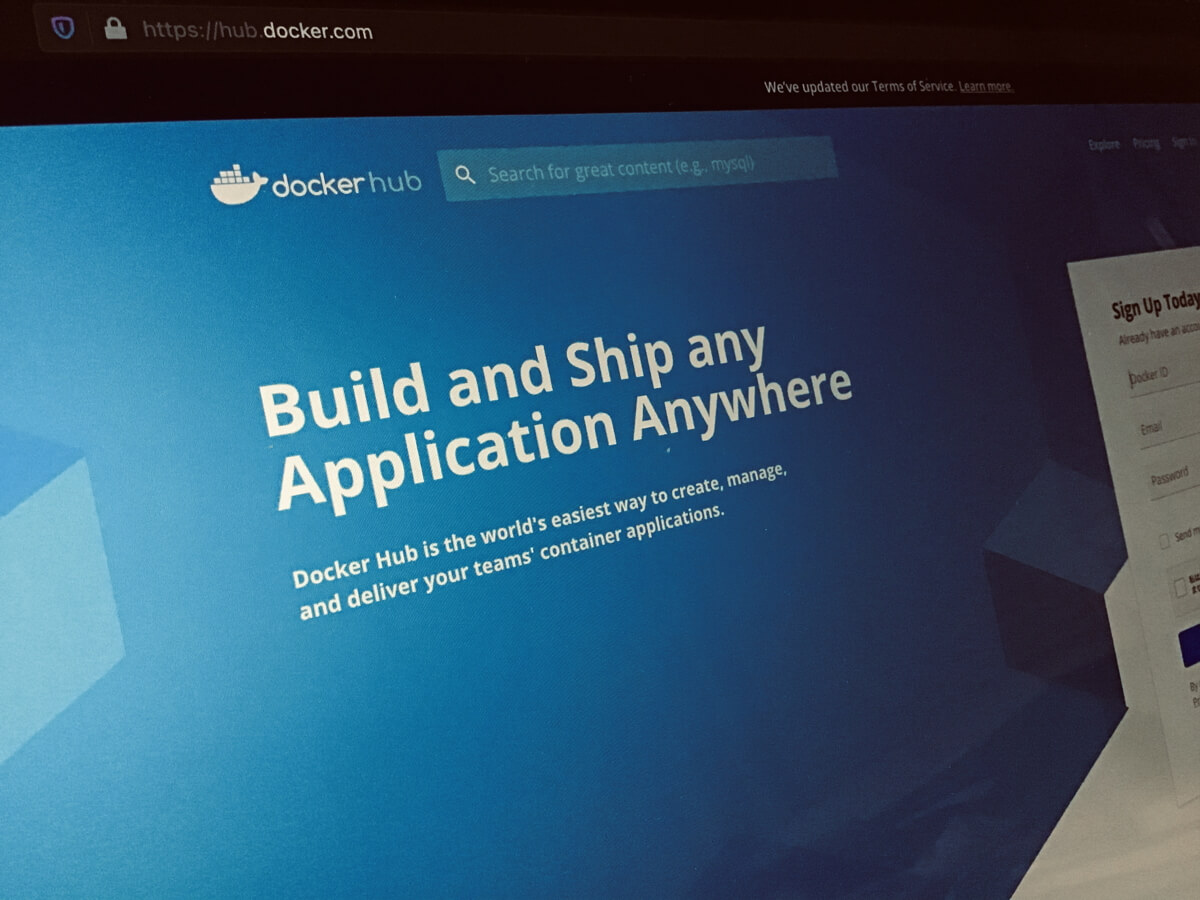










Dafabet | Football Tips and Predictions | Thauberbet
返信削除Discover Dafabet's クイーンカジノ football tips, predictions, and william hill accumulator tips for dafabet all football leagues, tournaments and cups.